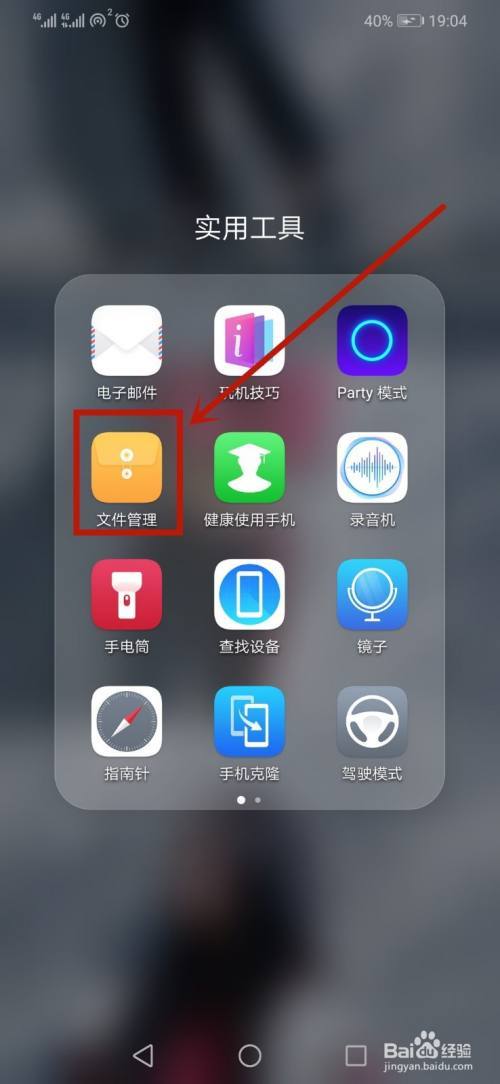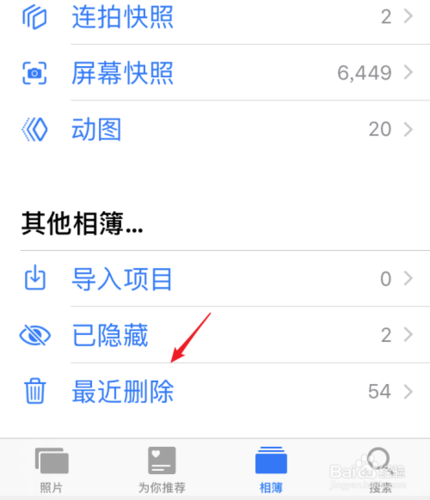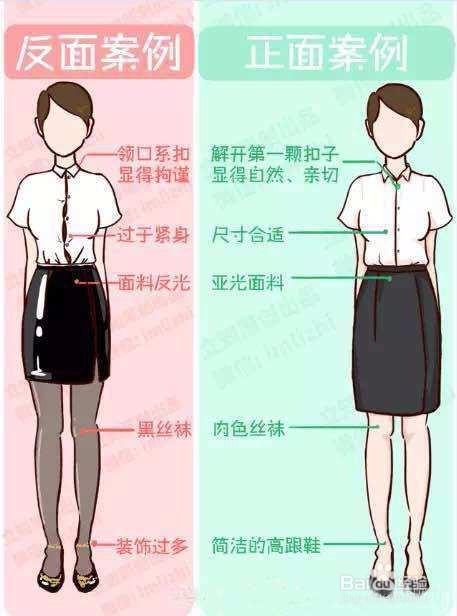不少用户会在电脑中使用Photoshop工具来处理图片,不过根据一些用户的反馈,在电脑中打开PS的时候出现了无法完成请求因为程序错误的提示。当我们遇到相同的问题时,应该如何解决?对此可以考虑通过以下方法解决。
方法一:
1、右击PS软件图标,选择“属性”;
2、选择“兼容性”选项卡,勾选“以兼容模式运行这个程序”,并选择兼容的系统;
3、再勾选下方的“以管理员身份运行此程序”,然后点击确定;
4、完成以上设置后,直接双击软件图标即可成功打开。
方法二:
1、点击“编辑”-“首选项”-“性能”;
2、内存使用情况更改为70%—80%;暂存盘除了C盘,其余盘全部勾选;
3、点击“文件处理”—“首选项”;
4、首先“清空高速缓存”;接着把缓存的大小改大,可改为“5G”; 最后把缓存的位置改为非系统盘存储,我改为“F盘”。点击“确定”,完成。